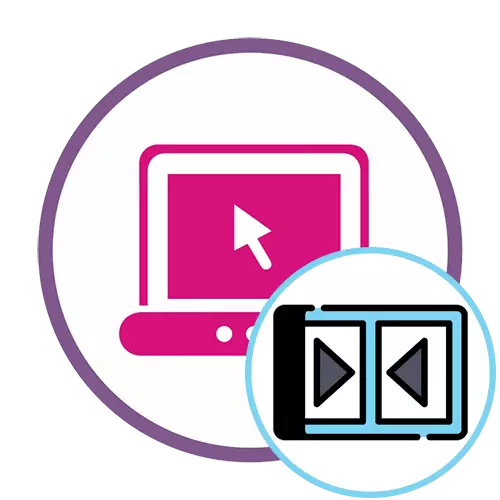
Metodo 1: Clipchamp
La funkcio en la libera versio de la fama interreta videa redaktilo Clipchamp povos plene plenumi la bezonojn de regula uzanto. Ĉi tiu interreta rimedo estas sufiĉe taŭga por konekti plurajn videojn en unu, elspezante la minimuman kvanton da forto kaj tempo pri ĉi tio.
Iru al la interreta servo Clipchamp
- Antaŭ ol uzi Clipchamp devos krei profilon. Vi povas fari ĉi tion per rajtigo tra la retaj servoj ĉeestantaj aŭ enirantaj retpoŝtadreson al la taŭga kampo.
- Post rajtigo sur la ĉefa paĝo, alklaku la butonon "Krei video", kiu situas maldekstre.
- Elektu la konvenajn ekranajn proporciojn por optimumigi la rulilon por vidi specifajn aparatojn. Ekzemple, ni prenis popularan formaton 16: 9.
- En la bloko maldekstre, alklaku "Foliumi Miajn Dosierojn" por aldoni rolulojn, kiuj estos pli fortaj.
- Vi povas unue aldoni unu videon tra la konduktoro, movi ĝin al la templinio kun la maldekstra musbutono.
- Post tio, malfermu la blokon "aldonu amaskomunikilojn" kaj aldonu duan komunikilan dosieron.
- Konekti ĉi tiujn du videojn sur unu aŭ du trakoj tiel ke post kompletigado tuj komencis la duan.
- Ni rekomendas aldoni glatan transiron por komenci novan videon, ne ŝajne tiel akra. Por fari ĉi tion, malfermu la kategorion "Transiro" kaj elektu tie unu el la ekzistantaj transiroj.
- Movu la transiron al la kronusa areo, kie du videoj estas konektita, kiel rezulto, la elemento staris inter ili.
- Uzu aldonajn redaktadajn opciojn se necese, aŭ aldonu pli da pli da materialoj, kaj post kompletigo, alklaku "Eksporti".
- Nur 480p-kvalito disponeblas en la senpaga versio. Se vi volas teni klipojn kun pli alta rezolucio, vi devos aĉeti unu el la abonoj. Elektante la taŭgan opcion, alklaku "Daŭrigu".
- Atendu la finon de eksportado. Se la totala rusa volumo montriĝis sufiĉe granda, eĉ kelkaj horoj povas esti elspezitaj por la bildiga procezo, ĉar ĉio dependas de la potenco de la servilo, kie troviĝas la interreta Clipchamp-servo.
- Post kiam la bildigo estas finita, la video devas aŭtomate startigi la komputilon. Se ĉi tio ne okazis, alklaku "Elŝuti Videon" kaj elŝutu ĝin mem.
- En la kazo, kiam oni planas verŝi la finitan materialon en YouTube, vi povas simple alklaki la retejon en la alŝuto al YouTube-butono, ensalutu al via profilo kaj fini aldonante la materialon.
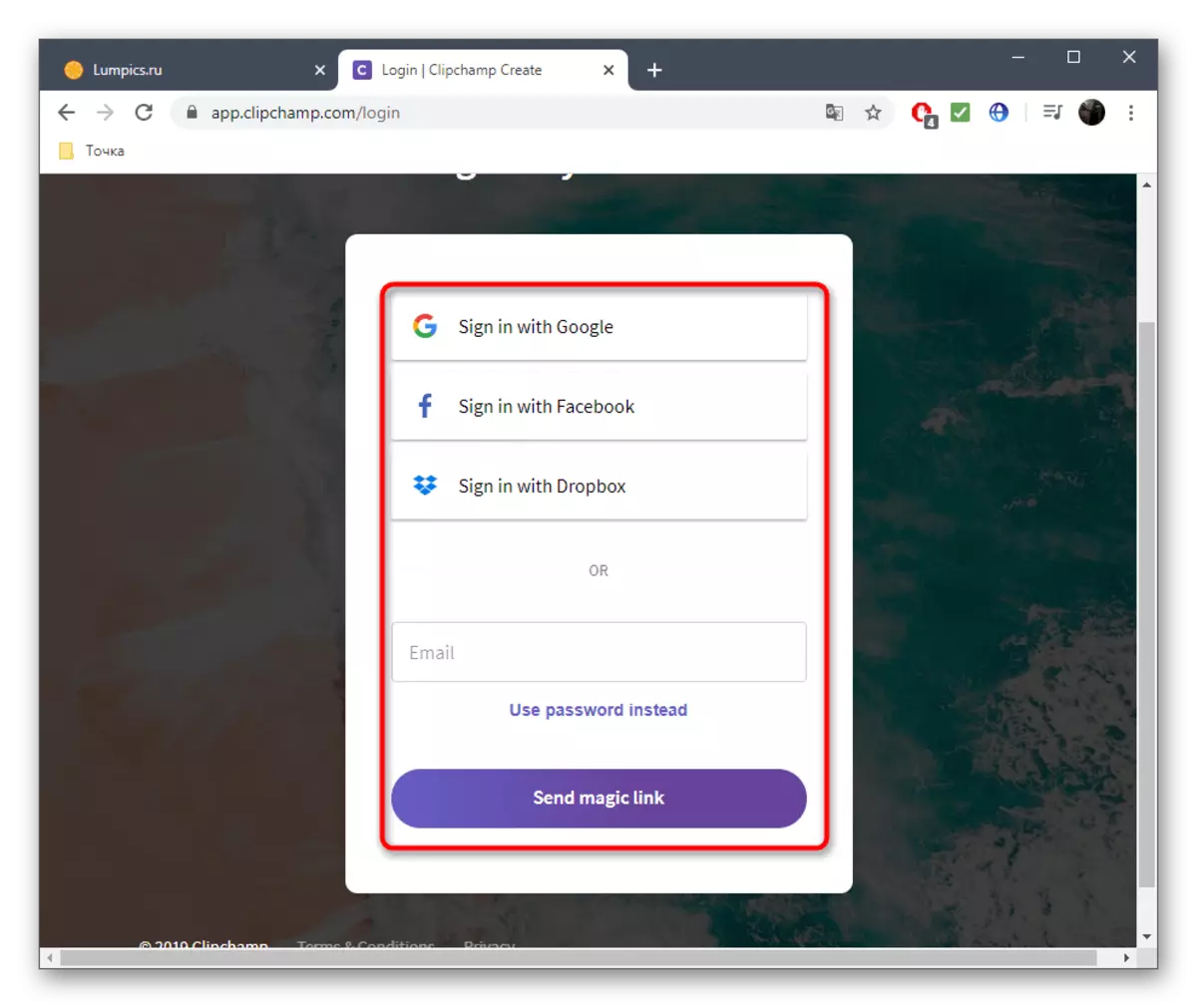

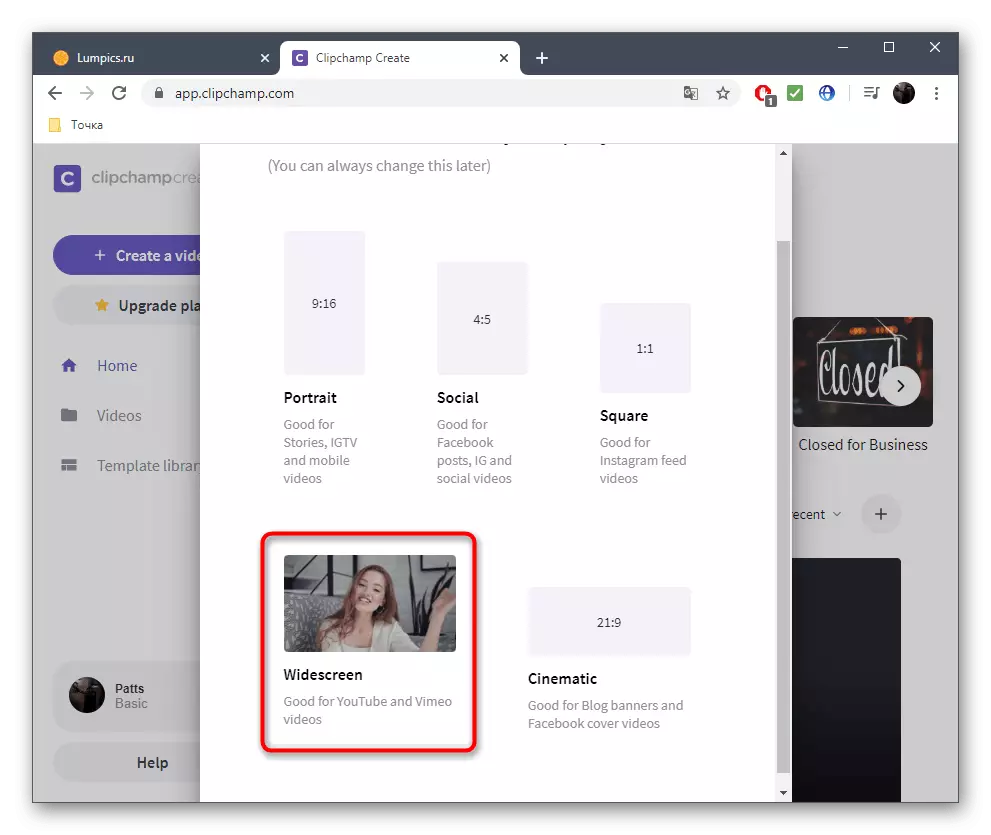

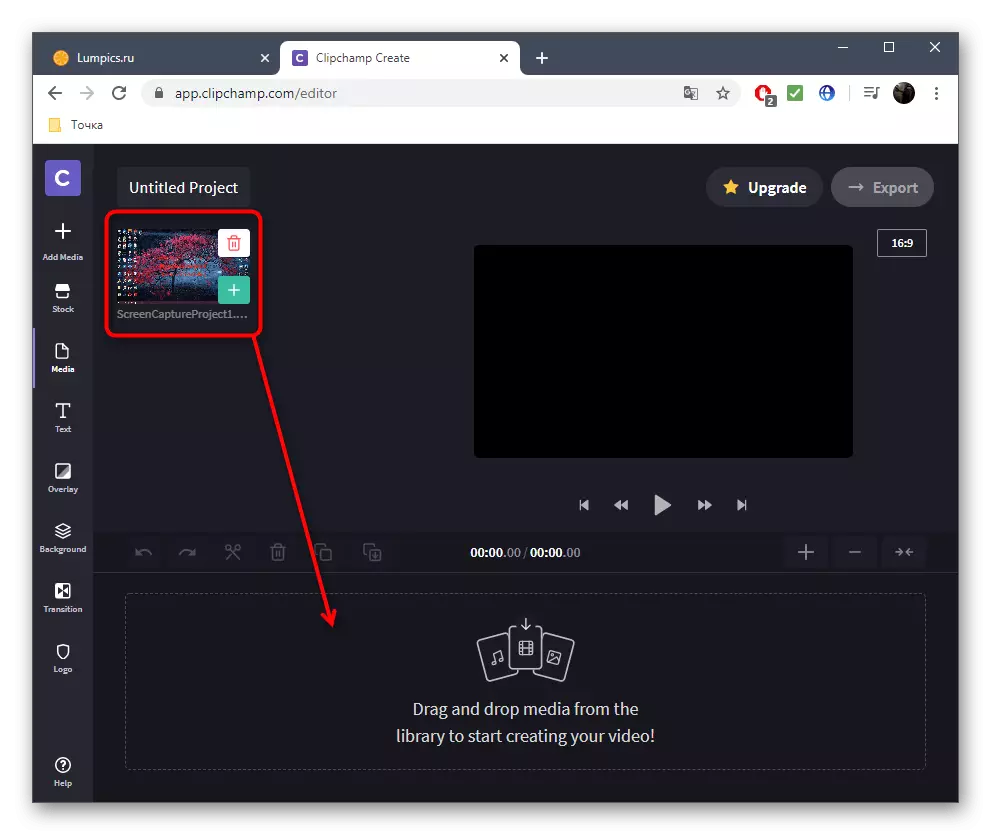

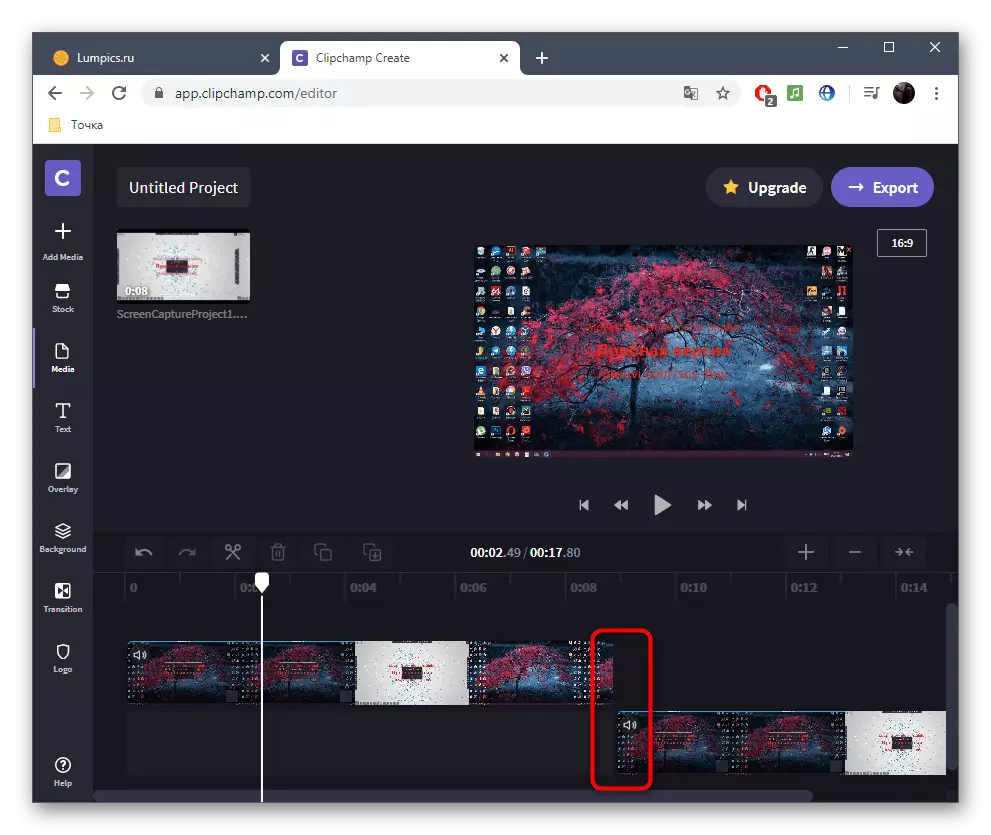
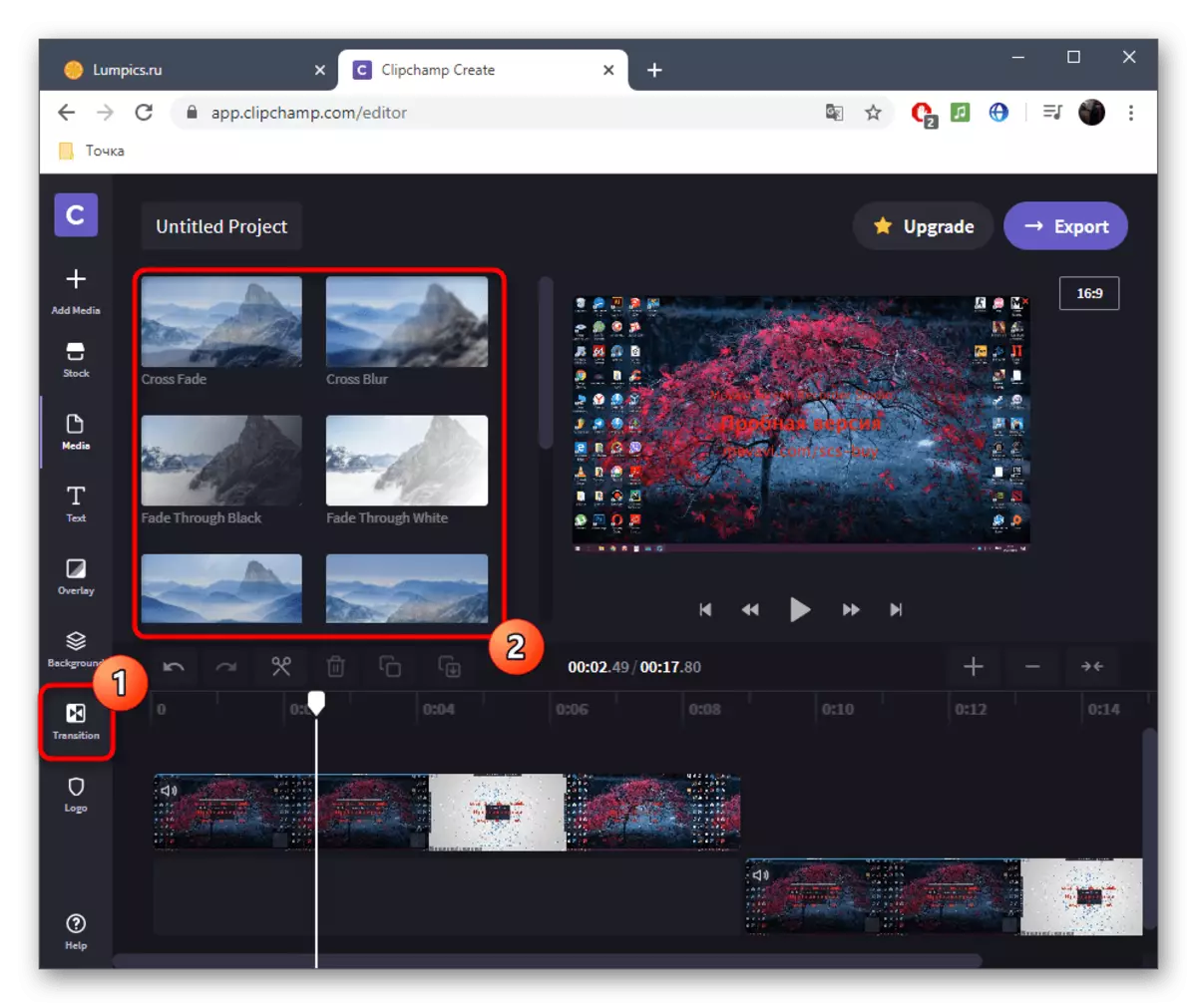

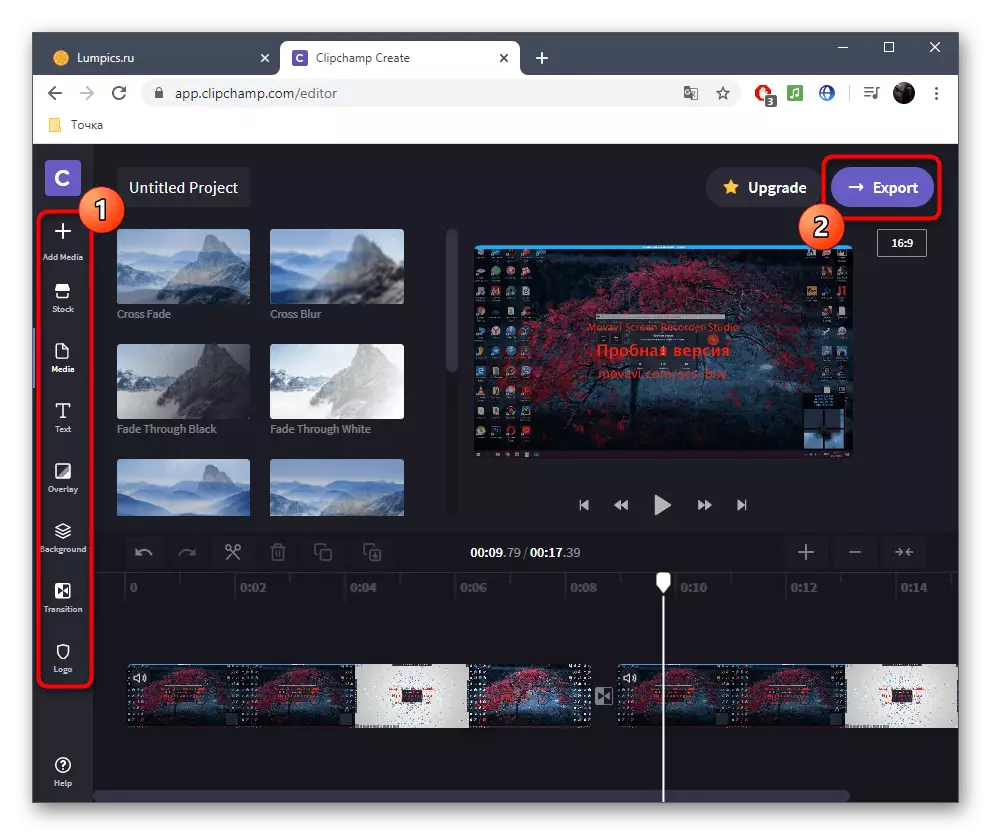

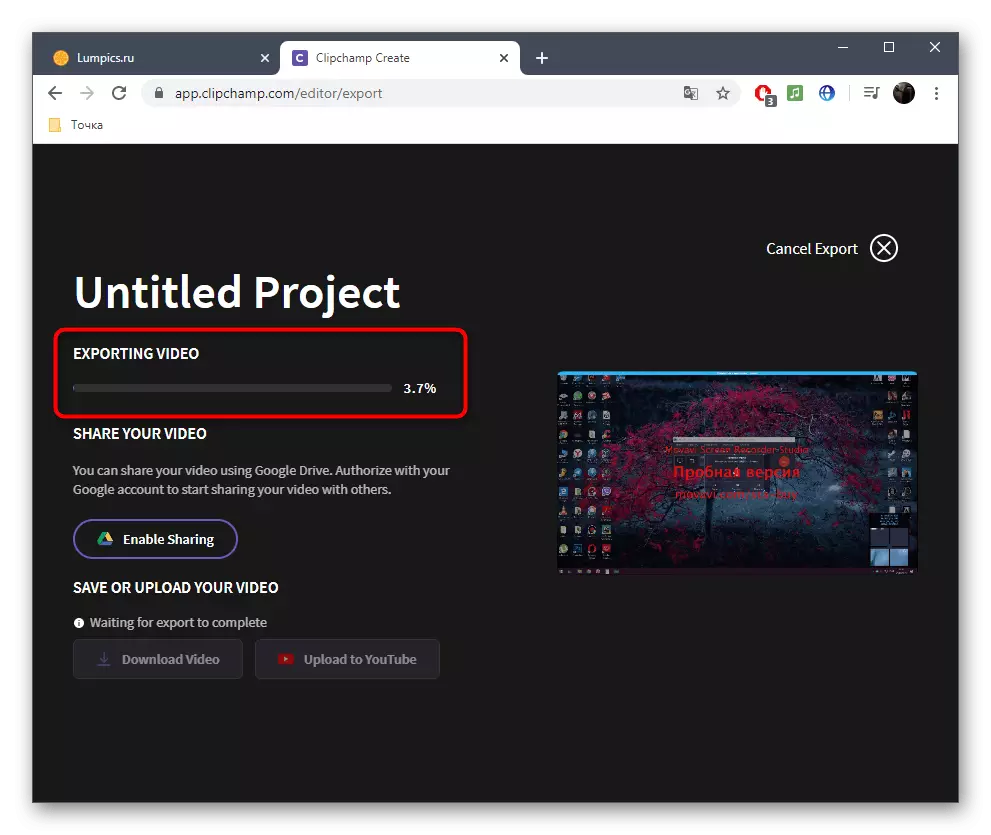
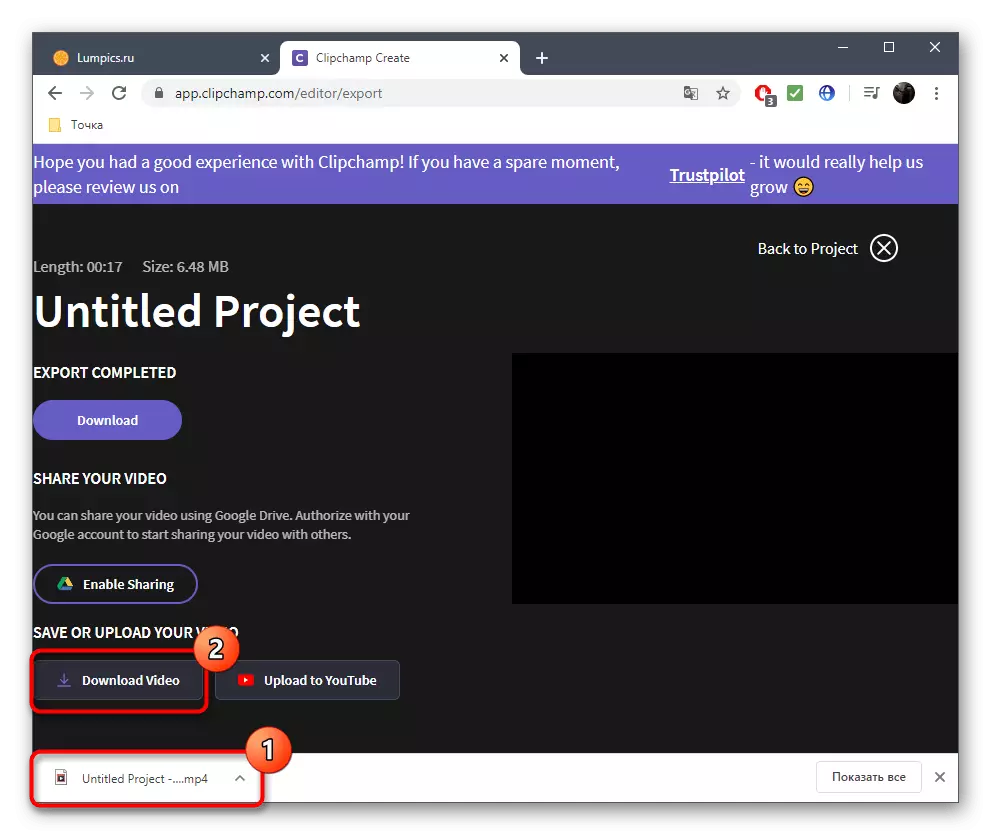

Se vi planas aĉeti abonon al Clipchamp, ni forte rekomendas familiarizar mem kun ĉiuj ĝiaj avantaĝoj kaj trajtoj en la oficiala retejo por kompreni ĉu ĉi tiu interreta servo taŭgas por permanenta uzo kaj kontentigos ĉiujn bezonojn.
Metodo 2: Wevideo
Wevideo estas alia anglalingva retejo, kiu provizas bazajn filmedajn redaktajn funkciojn senpage. La restriktoj ĉi tie estas precize la samaj kiel en la antaŭa reprezentanto, do ni ne restos sur ili, sed ni tuj konsideros la trajtojn de glui video.
Iru al la Wevideo-interreta servo
- Post ŝanĝo al Wevideo, vi certe sekvos la registran procedon, ĉar ĉiuj projektoj devas esti konservitaj en persona profilo, kiu aŭtomate moderigas rekte kiam redaktante tiel ke ĉiuj materialoj ne estas hazarde perditaj.
- Sekva, alklaku la butonon "Faru video" por malfermi la redaktilon.
- Elektu la optimuman proporcion por la estonta projekto kaj alklaku la butonon "Komenca redaktado".
- Malfermu la sekcion "Mia Amaskomunikilaro" por aldoni rulojn.
- Metu ilin sur la templinio, uzante unu, du aŭ pli da spuroj, indikite specife por la vidbendo. Ŝanĝu la optimuman distancon por konekti fragmentojn kaj, se necese, elŝutu la fonan muzikon ĝuste la saman manieron.
- Ekzistas aparta dosierujo kun normaj transiroj sur la ilobreto. La plej multaj el ili disponeblas senpage, do estas de kion elekti. Rigardu la liston kaj decidu, kiun elekton vi volas uzi.
- Aldonu transiron al kronologio, por ke ĝi koncize koncize en la gluadon de fragmentoj.
- Kiam redaktado estas finita, alklaku la bluan butonon "Fini", kiu situas dekstre supre.
- Ŝanĝu la nomon por via projekto kaj alklaku "Agordu".
- Specifu antaŭrigardojn por la rulilo, uzu la kvaliton ĉe la baza versio kaj komencu eksporti kiam vi pretas.
- Video prilaborado rapido dependas de ĝia longo, tuta volumo kaj kvanto de aldonaj elementoj. Ĉiuokaze, vi estos sciigita pri la kompletigo.
- Taksu la finitan projekton en la antaŭvido kaj elŝutu ĝin al la komputilo se la fina opcio estas kontenta.
- La dosiero havos formaton MP4. Nun ĝi povas esti movita, rigardu aŭ uzata por plua redaktado por iu ajn celo.
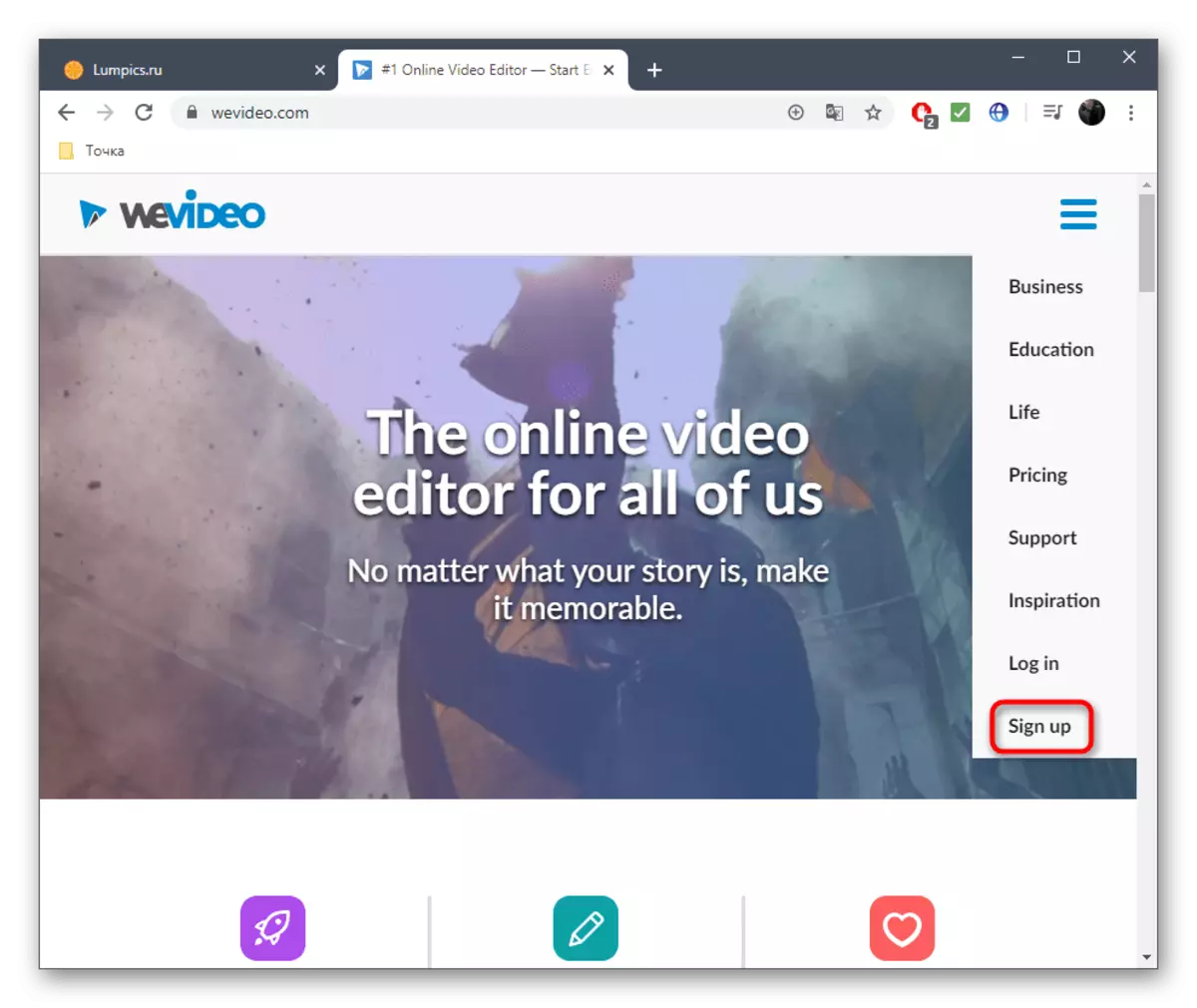



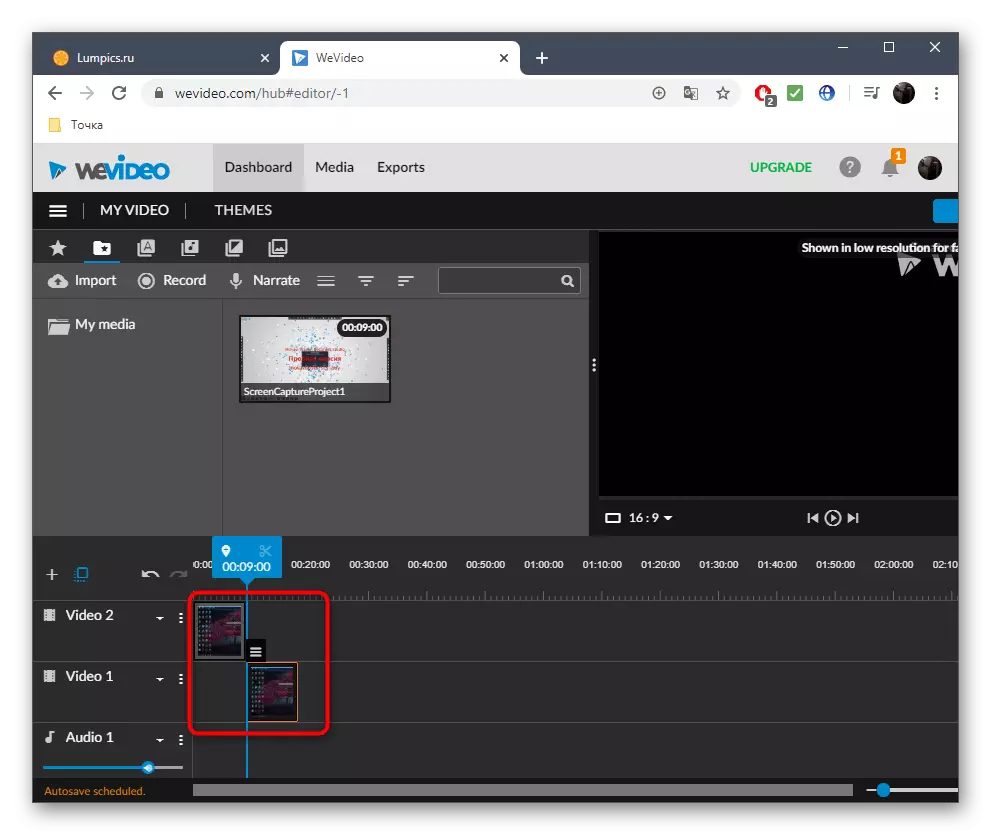
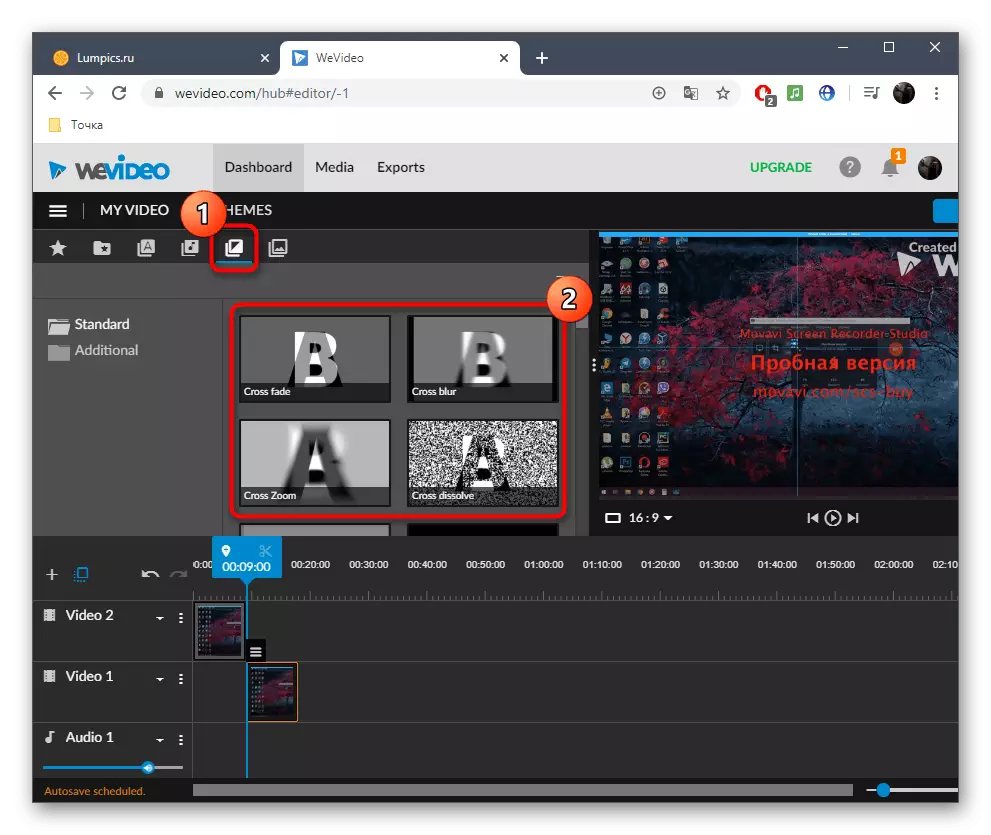
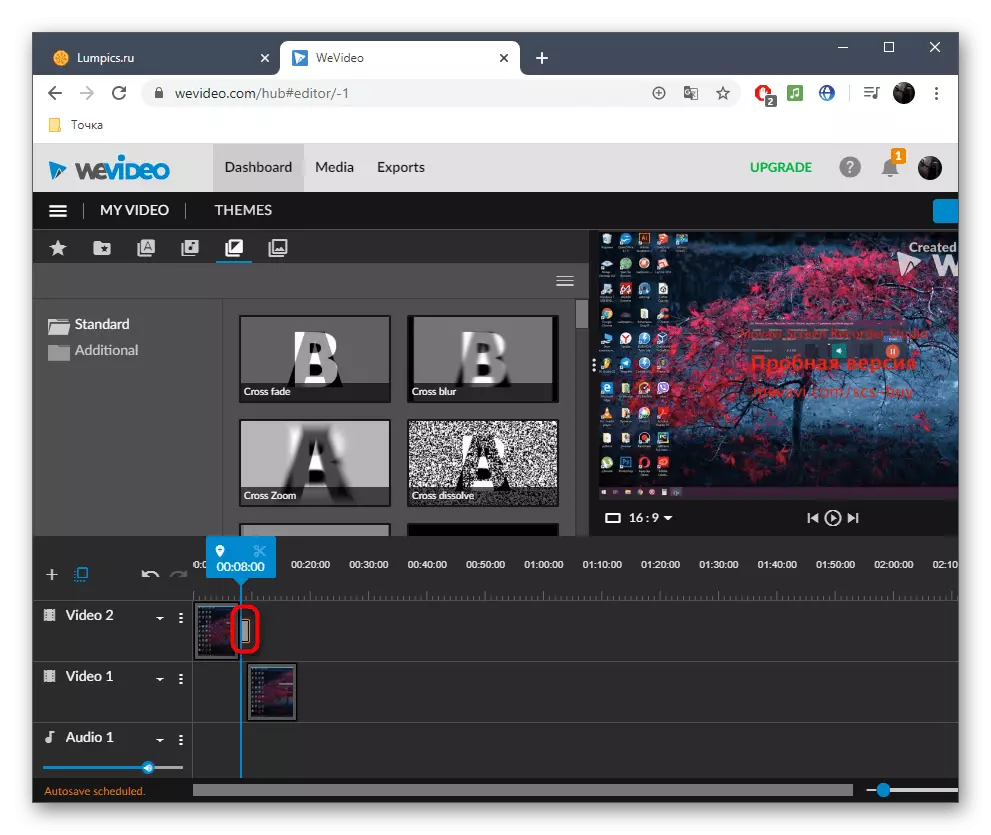
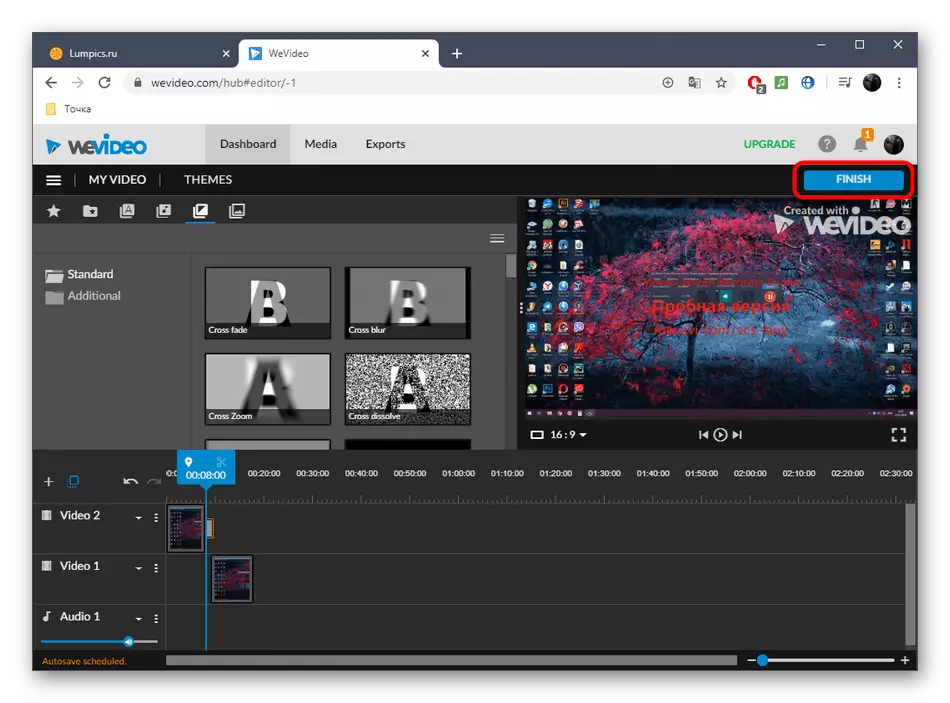
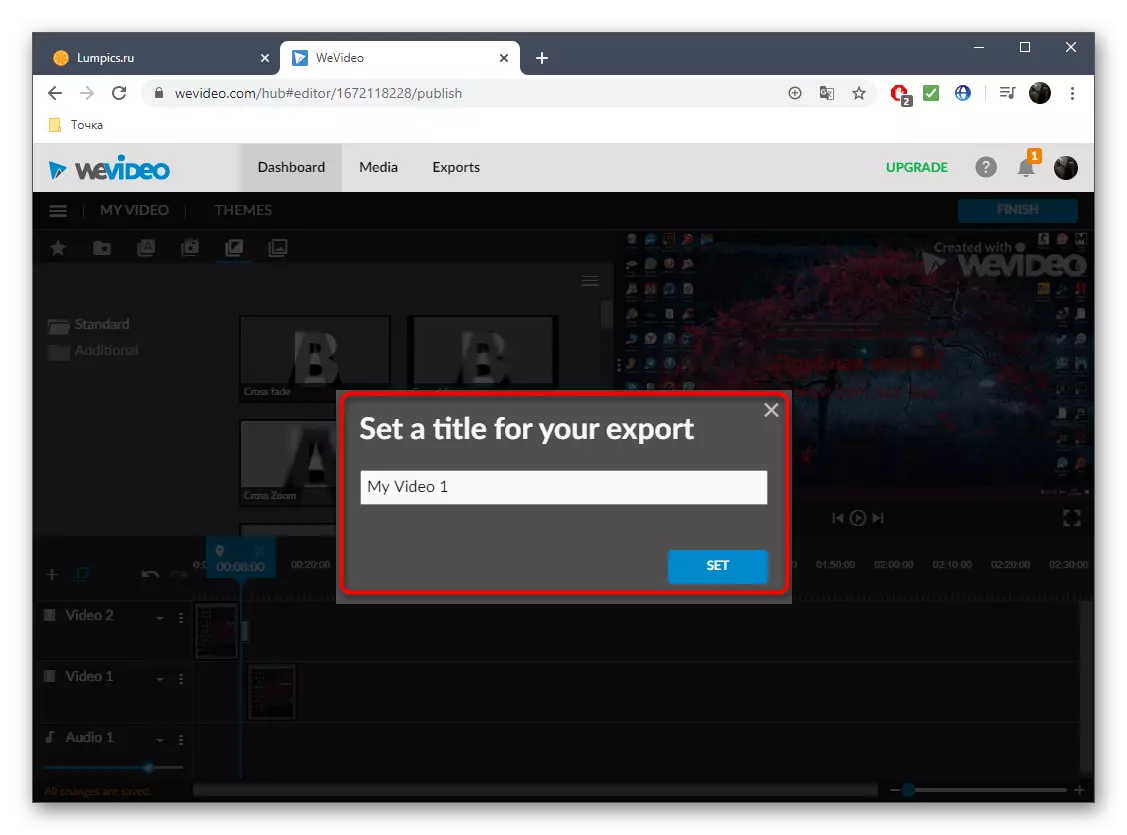

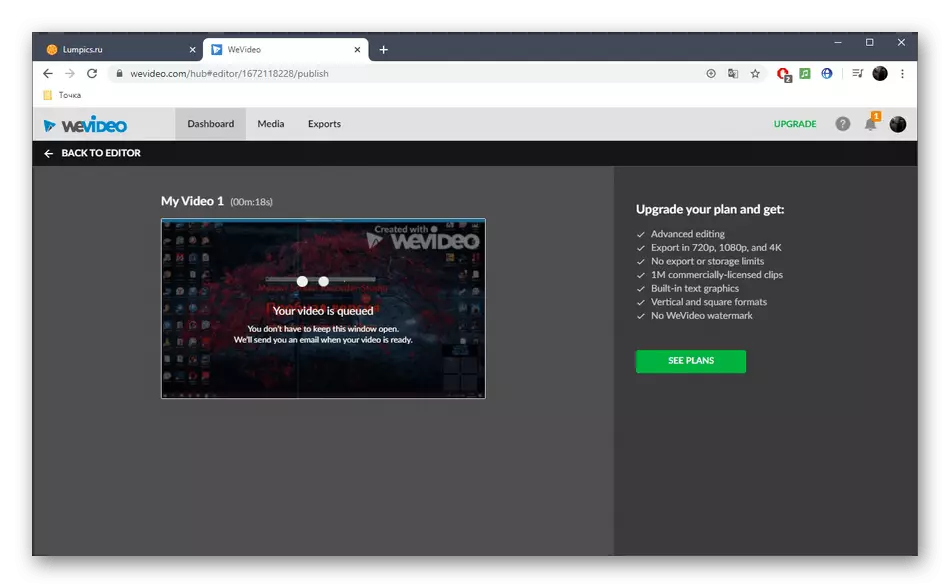
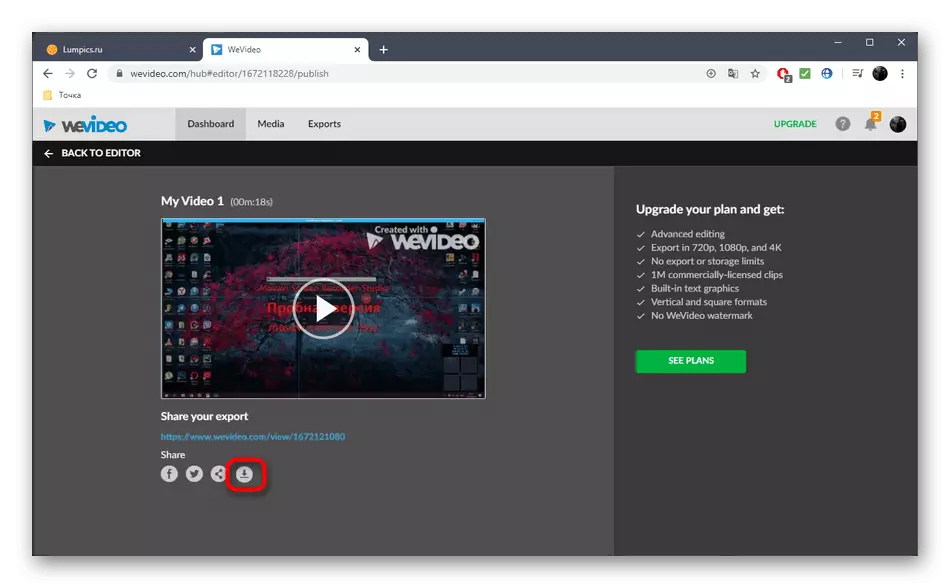

Metodo 3: FlexClip
Plej multaj interretaj servoj provizas opciojn pri redaktado de videoj por akiri abonojn por plene uzi ĉiujn disponeblajn funkciojn. I ankaŭ validas por Flexclip. Ĉi tie ankaŭ ekzistas senpaga versio, kiu taŭgas por ni por glui kelkajn videojn en unu.
Iru al la interreta servo Flexclip
- Uzu la supran ligilon kondukante al la hejmpaĝo de Flexclip, kaj alklaku la butonon "Faru liberan videon" butonon.
- Ni ne uzos la disponeblajn ŝablonojn, do simple alklaku "Komenci de Scratch".
- En la antaŭvido-fenestro, alklaku la butonon Supre Arrow por iri al la elŝuto de lokaj dosieroj.
- Tra la Standard Explorer-fenestro, elektu unu aŭ pli da objektoj, kiujn vi volas konekti kune.
- Vi povas vidi ilin antaŭ ol alklaki la video-vidbendon.
- Aldoni duan kudrilan materialon per precizigado de la "storyboard" ero.
- Se necese, uzu aldonajn agordojn per impona teksto aŭ muziko.
- Tiam alklaku eksporti videon.
- Krei konton aŭ ensaluti tra aliaj interretaj servoj por malfermi la kapablon eksporti.
- Elektu la haveblan senpagan formaton kaj komencu prilabori la materialon.
- Atendu la redonan kompletigon, sekvante ĝian progreson en aparta langeto.
- Post kompletigo, la rulilo aŭtomate elŝutos. Ludu ĝin por certigi la gluadon.
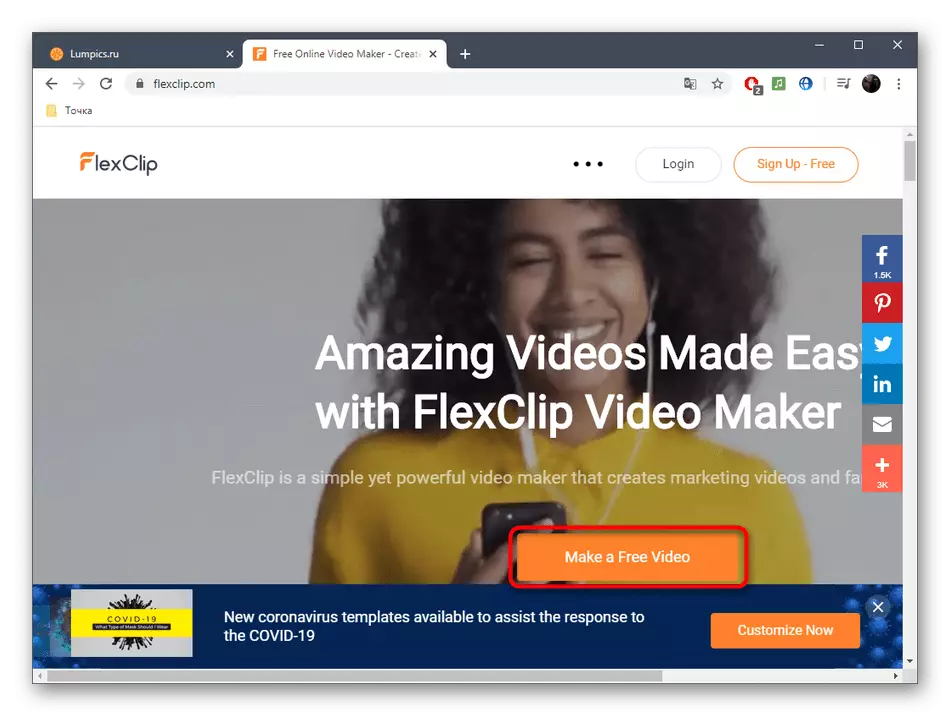


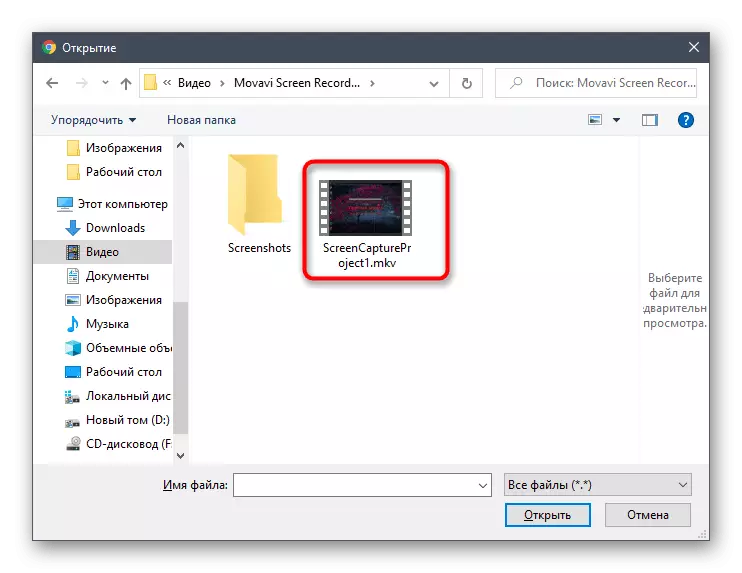

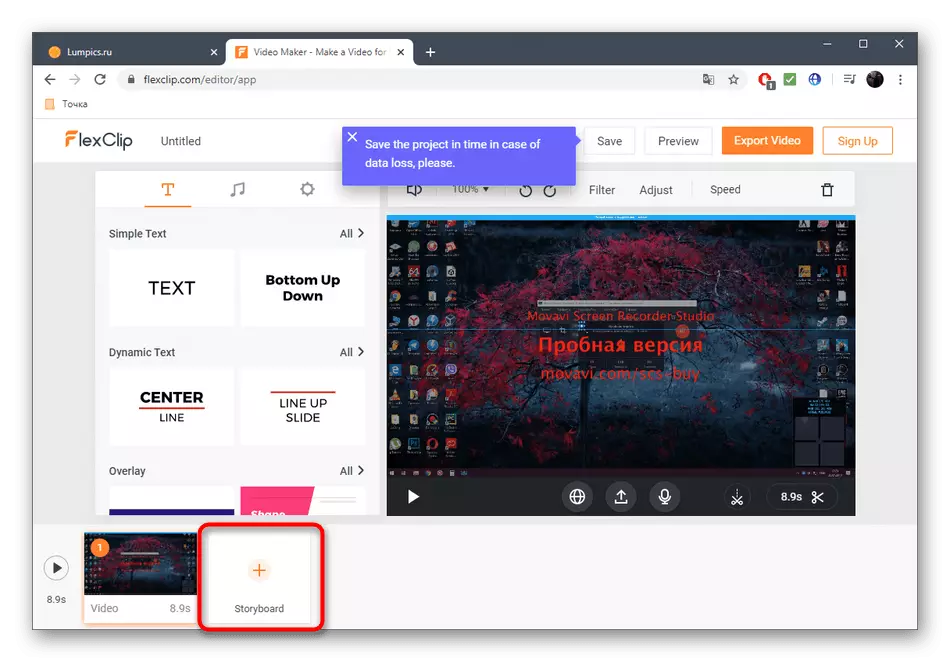

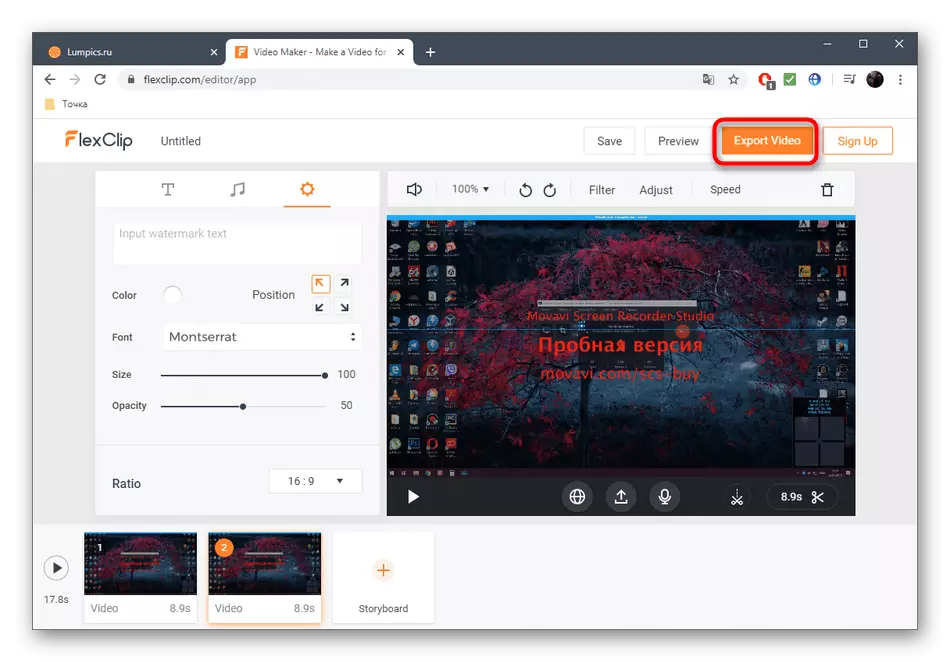
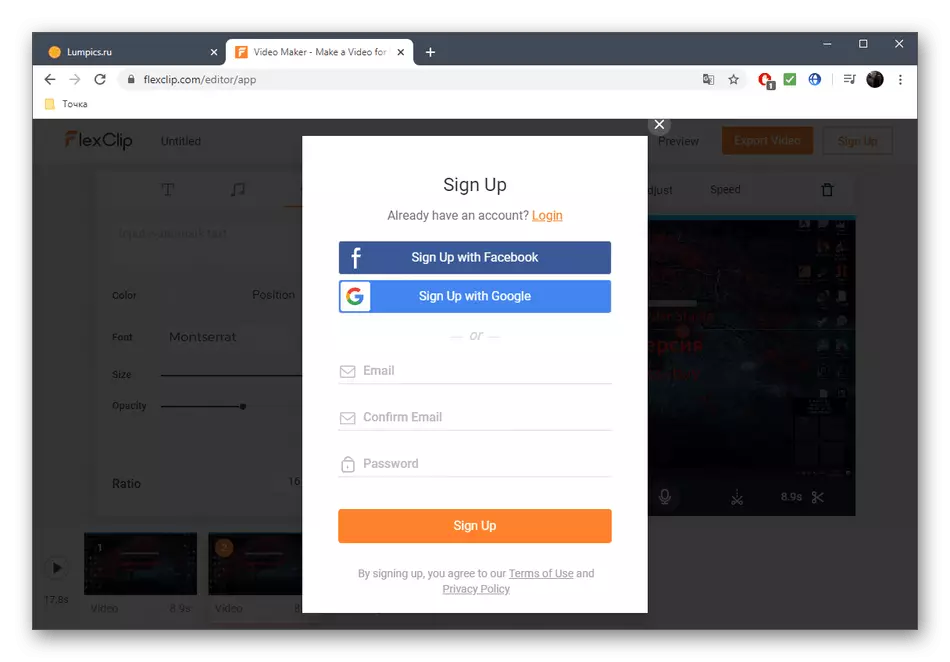
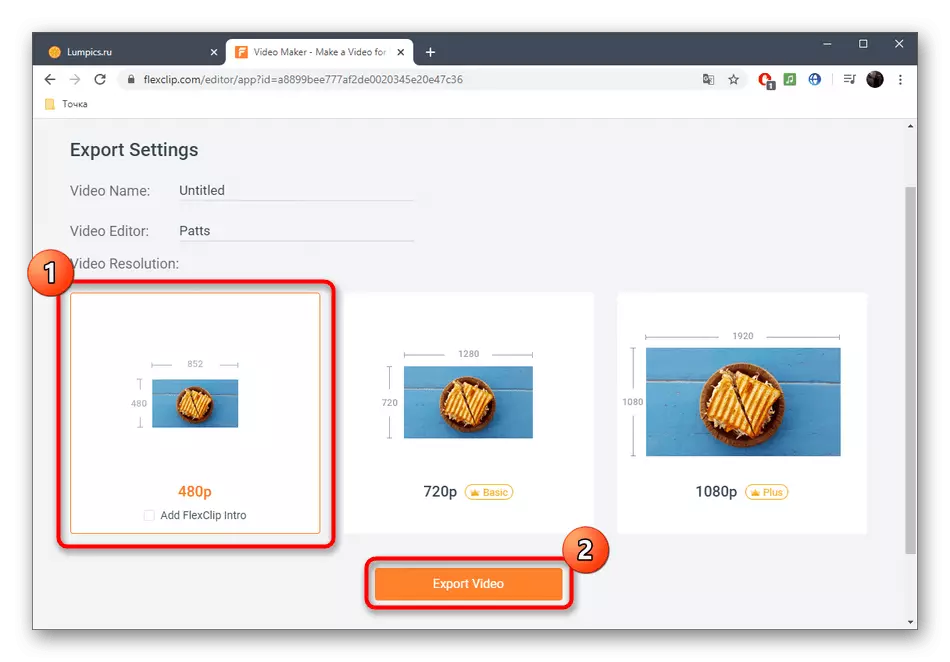
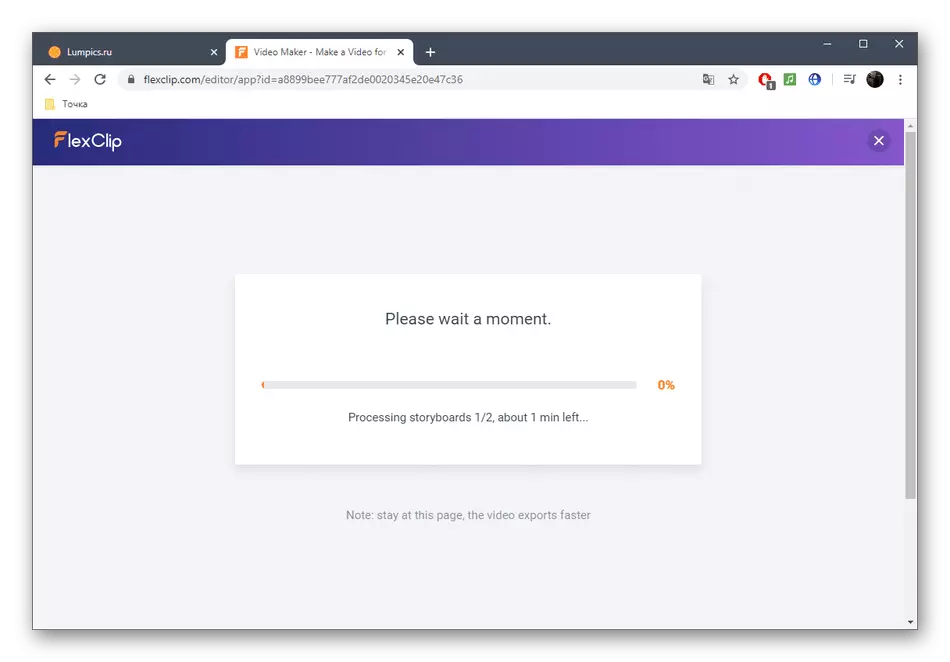

Legu ankaŭ: Video-Ordoj por Vindozo
